Excel函数应用技巧-数据类型及转换
Excel中如何利用函数进行数据转换

Excel中如何利用函数进行数据转换在日常工作和数据处理中,Excel 无疑是一款强大的工具。
而其中的函数功能更是为我们进行数据转换提供了极大的便利。
接下来,让我们一起深入了解如何巧妙地运用函数来实现数据的各种转换。
首先,我们要明白什么是数据转换。
简单来说,数据转换就是将原始数据以某种方式进行处理,使其呈现出更符合我们需求的形式。
这可能包括数据格式的更改、数值的计算、文本的处理等等。
在 Excel 中,常见的数据类型有数值、文本、日期等。
而函数则是实现这些数据类型之间转换的关键。
比如说,要将文本类型的数字转换为数值类型,我们可以使用“VALUE”函数。
假设在 A1 单元格中有文本形式的数字“123”,我们在B1 单元格中输入“=VALUE(A1)”,就可以将其转换为数值 123。
再比如,将数值转换为文本类型,我们可以使用“TEXT”函数。
例如,如果 A2 单元格中的数值是 125,我们在 B2 单元格中输入“=TEXT(A2,"000")”,就可以将其转换为文本形式“1250”。
日期类型的转换也是经常会遇到的情况。
如果我们有一个以文本形式存储的日期“2023/10/1”,想要将其转换为真正的日期格式,可以使用“DATEVALUE”函数。
在对应的单元格中输入“=DATEVALUE("2023/10/1")”,即可完成转换。
除了数据类型的转换,函数还能帮助我们对数据进行计算和处理。
“SUM”函数用于求和,这是大家比较熟悉的。
假设我们有一列数值数据在 A1:A10 单元格中,在其他单元格中输入“=SUM(A1:A10)”就能快速计算出这些数值的总和。
“AVERAGE”函数可以计算平均值。
如果还是上述的数据范围,输入“=AVERAGE(A1:A10)”就能得到平均值。
“COUNT”函数用于计算包含数字的单元格数量。
对于 A1:A10 这个区域,输入“=COUNT(A1:A10)”就可以知道其中有多少个单元格是包含数字的。
excel类型转换函数
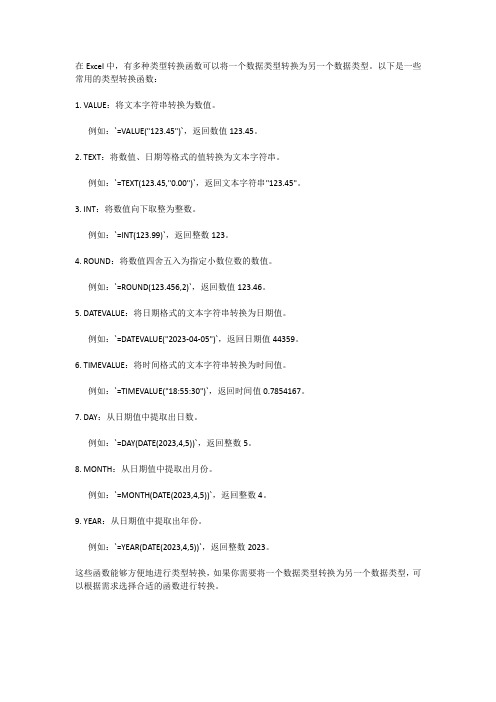
在Excel中,有多种类型转换函数可以将一个数据类型转换为另一个数据类型。
以下是一些常用的类型转换函数:1. VALUE:将文本字符串转换为数值。
例如:`=VALUE("123.45")`,返回数值123.45。
2. TEXT:将数值、日期等格式的值转换为文本字符串。
例如:`=TEXT(123.45,"0.00")`,返回文本字符串"123.45"。
3. INT:将数值向下取整为整数。
例如:`=INT(123.99)`,返回整数123。
4. ROUND:将数值四舍五入为指定小数位数的数值。
例如:`=ROUND(123.456,2)`,返回数值123.46。
5. DATEVALUE:将日期格式的文本字符串转换为日期值。
例如:`=DATEVALUE("2023-04-05")`,返回日期值44359。
6. TIMEVALUE:将时间格式的文本字符串转换为时间值。
例如:`=TIMEVALUE("18:55:30")`,返回时间值0.7854167。
7. DAY:从日期值中提取出日数。
例如:`=DAY(DATE(2023,4,5))`,返回整数5。
8. MONTH:从日期值中提取出月份。
例如:`=MONTH(DATE(2023,4,5))`,返回整数4。
9. YEAR:从日期值中提取出年份。
例如:`=YEAR(DATE(2023,4,5))`,返回整数2023。
这些函数能够方便地进行类型转换,如果你需要将一个数据类型转换为另一个数据类型,可以根据需求选择合适的函数进行转换。
如何利用函数计算Excel中的日期
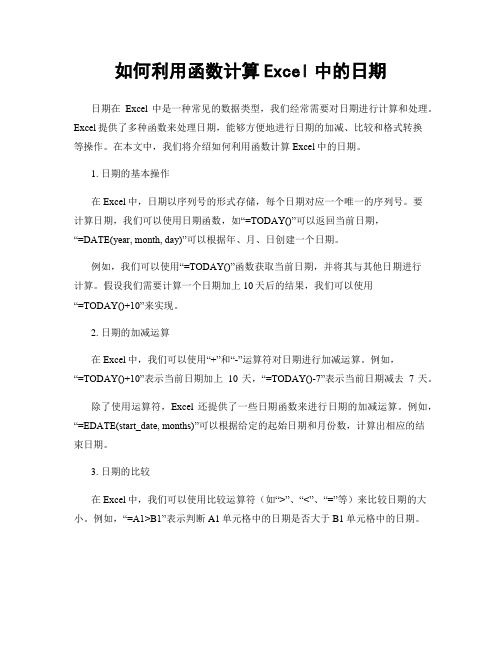
如何利用函数计算Excel中的日期日期在Excel中是一种常见的数据类型,我们经常需要对日期进行计算和处理。
Excel提供了多种函数来处理日期,能够方便地进行日期的加减、比较和格式转换等操作。
在本文中,我们将介绍如何利用函数计算Excel中的日期。
1. 日期的基本操作在Excel中,日期以序列号的形式存储,每个日期对应一个唯一的序列号。
要计算日期,我们可以使用日期函数,如“=TODAY()”可以返回当前日期,“=DATE(year, month, day)”可以根据年、月、日创建一个日期。
例如,我们可以使用“=TODAY()”函数获取当前日期,并将其与其他日期进行计算。
假设我们需要计算一个日期加上10天后的结果,我们可以使用“=TODAY()+10”来实现。
2. 日期的加减运算在Excel中,我们可以使用“+”和“-”运算符对日期进行加减运算。
例如,“=TODAY()+10”表示当前日期加上10天,“=TODAY()-7”表示当前日期减去7天。
除了使用运算符,Excel还提供了一些日期函数来进行日期的加减运算。
例如,“=EDATE(start_date, months)”可以根据给定的起始日期和月份数,计算出相应的结束日期。
3. 日期的比较在Excel中,我们可以使用比较运算符(如“>”、“<”、“=”等)来比较日期的大小。
例如,“=A1>B1”表示判断A1单元格中的日期是否大于B1单元格中的日期。
除了比较运算符,Excel还提供了一些日期函数来进行日期的比较。
例如,“=DATEDIF(start_date, end_date, unit)”可以计算出两个日期之间的差值,单位可以是“年”、“月”、“日”等。
4. 日期的格式转换在Excel中,我们可以使用日期函数和格式化选项来对日期进行格式转换。
例如,我们可以使用“=TEXT(date, format_text)”函数将日期转换为指定的格式。
EXCEL常用函数的应用技巧与方法(学习版)

(一)数学函数
求和:SUM() 条件求和:SUMIF() 求个数:COUNT() COUNTA()
条件求个数:COUNTIF() 求算术平均数:AVERAGE() 四舍五入函数:ROUND()
排位函数:RANK()
求和:SUM() SUM(数值1,数值2,…) 例: A1=6 A2=7 A3=8 =SUM(A1:A3) =6+7+8=21
快速汇总
对复杂的数据进行快速求个数、求和、求平均值等。 快速整理数据 在数据投诉表中可以任意拖拉行/列标签,快速整理得到需求的报表。
excel常用操作
excel常用函数
1
函数的相关概念
2
常用函数的应用
公式中的运算符
算术运算符:加(+)减(-)乘(*)除( /)百分号(%) 比较运算符:等于(=)小于(<)大于(>)小于等于(<=)
0-降序
=RANK(A1,A1:A4,1) =1 =RANK(A1,A1:A4,0) =4 =RANK(A1,A1:C4,1) =5
(二)
逻辑函数
条件函数:IF() 且函数:AND() 或函数:OR() 反函数:NOT()
条件函数:IF() IF(条件,执行条件真,执行条件假) * 可执行七层嵌套 例 A1=5 A2=3 A3=6 A4=7
COUNTA()
求单元格中为数值的个数: COUNT(数值1,数值2,…) 求单元格中为字符的个数:COUNTA(字符1,字符2,…) 例
A 1 2 3 4 5 A产品 100 200 300 400 B C产品 20 40 60 80 C D产品 1000 1500 2000 2500
EXCEL中常用函数及使用方法
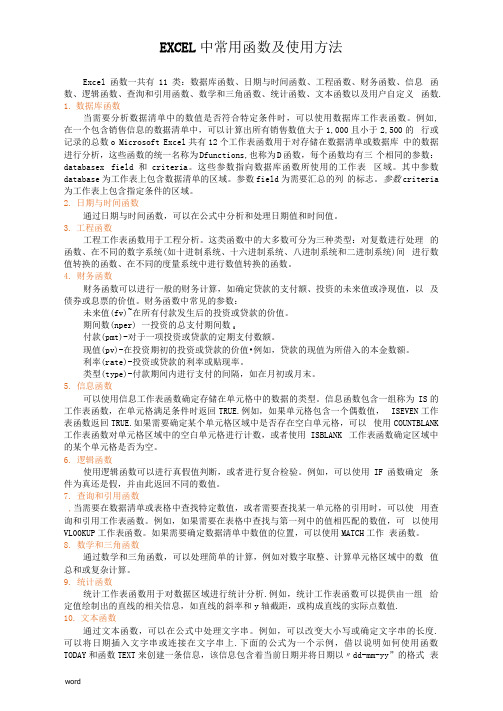
EXCEL中常用函数及使用方法Excel函数一共有11类:数据库函数、日期与时间函数、工程函数、财务函数、信息函数、逻辑函数、查洵和引用函数、数学和三角函数、统计函数、文本函数以及用户自定义函数.1.数据库函数当需要分析数据清单中的数值是否符合特定条件时,可以使用数据库工作表函数。
例如, 在一个包含销售信息的数据清单中,可以计算出所有销售数值大于1,000且小于2,500的行或记录的总数o Microsoft Excel共有12个工作表函数用于对存储在数据清单或数据库中的数据进行分析,这些函数的统一名称为Dfunctions,也称为D函数,每个函数均有三个相同的参数:databasex field和criteria。
这些参数指向数据库函数所使用的工作表区域。
其中参数database为工作表上包含数据清单的区域。
参数field为需要汇总的列的标志。
参数criteria 为工作表上包含指定条件的区域。
2.日期与时间函数通过日期与时间函数,可以在公式中分析和处理日期值和时间值。
3.工程函数工程工作表函数用于工程分析。
这类函数中的大多数可分为三种类型:对复数进行处理的函数、在不同的数字系统(如十进制系统、十六进制系统、八进制系统和二进制系统)间进行数值转换的函数、在不同的度量系统中进行数值转换的函数。
4.财务函数财务函数可以进行一般的财务计算,如确定贷款的支付额、投资的未来值或净现值,以及债券或息票的价值。
财务函数中常见的参数:未来值(fv)~在所有付款发生后的投资或贷款的价值。
期间数(nper) 一投资的总支付期间数0付款(pmt)-对于一项投资或贷款的定期支付数额。
现值(pv)-在投资期初的投资或贷款的价值•例如,贷款的现值为所借入的本金数额。
利率(rate)-投资或贷款的利率或贴现率。
类型(type)-付款期间内进行支付的间隔,如在月初或月末。
5.信息函数可以使用信息工作表函数确定存储在单元格中的数据的类型。
Excel中各类函数使用教程

Excel中各类函数使用教程在用EXCEL中,我们常常用到函数,你知道该如何使用函数吗?今天,店铺就教大家在Excel中进行函数用法和讲解的操作方法,不懂的朋友就要多多学习了。
Excel中的函数使用方法介绍函数用法1、函数名称:SUMSUM是excel函数中最为常用的函数之一,sum函数分别出现在数学函数、全部函数两个类别中,默认的“常用函数”中也有。
sum函数的语法形式为: sum(number1,number2, ...)例1、=sum(1,2,3) 结果为6,计算1、2、3三个数字的和;例2、=sum(a1:a2) 结果为4,计算a1到a2单元格之和;例3、=sum((1+2=3),(1+2),(a1:a2) 结果为8,因为(1+2=3)表达式的结果为真,在电脑中的结果为1,1+2表达式的结果3会被计算,a1到a2单元格之和4会被计算,所以最后的结果为8.2、函数名称:AVERAGE主要功能:求出所有参数的算术平均值。
使用格式:AVER AGE(number1,number2,……)参数说明:number1,number2,……:需要求平均值的数值或引用单元格(区域),参数不超过30个。
应用举例:在B8单元格中输入公式:=AVERAGE(B7:D7,F7:H7,7,8),确认后,即可求出B7至D7区域、F7至H7区域中的数值和7、8的平均值。
实例:=AVERAGE(100,70) 返回结果: 853、函数名称:IF主要功能:根据对指定条件的逻辑判断的真假结果,返回相对应的内容。
使用格式:=IF(Logical,Value_if_true,Value_if_false)参数说明:Logical代表逻辑判断表达式;Value_if_true表示当判断条件为逻辑“真(TRUE)”时的显示内容,如果忽略返回“TRUE”;Value_if_false表示当判断条件为逻辑“假(FALSE)”时的显示内容,如果忽略返回“FALSE”。
2024年度Excel函数应用教程

数据计算和转换
求和、平均值等统计函数
运用SUM、AVERAGE等函数,对数 据进行快速汇总和计算。
查找与引用函数
利用VLOOKUP、HLOOKUP、 INDEX和MATCH等函数,实现数据 的查找和引用。
2024/2/2
文本处理函数
运用LEFT、RIGHT、MID和 CONCATENATE等函数,对文本数 据进行截取、拼接和转换。
Excel函数应用教程
2024/2/2
1
目录
• 引言 • Excel函数基础 • 常用Excel函数介绍 • 函数的高级应用 • Excel函数在数据分析中的应用
2024/2/2
2
目录
• Excel函数的常见问题及解决方案 • 结论与展望
2024/2/2
3
2024/2/2
01
引言
4
目的和背景
函数的输出
函数的输出是指函数计算结果所返回的值。输出值可以是数字、文本、日期、逻 辑值等,具体取决于所使用的函数和参数。输出值将显示在输入函数的单元格中 。
10
03
常用Excel函数介绍
2024/2/2
11
文本处理函数
LEFT/RIGHT函数
从文本字符串的左侧或右侧返回指定数量的字符。
MID函数
日期和时间函数
使用DATE、DAY、MONTH、YEAR 和NOW等函数,对日期和时间数据 进行处理和计算。
22
数据可视化呈现
01
图表类型选择
根据数据类型和分析目的,选 择合适的图表类型,如柱形图
、折线图、饼图等。
02
图表美化
运用Excel的图表工具,对图表 进行颜色、字体、标题、图例 等元素的设置,提升图表的美
如何使用Excel公式计算数据

如何使用Excel公式计算数据Excel是一种功能强大的电子表格软件,广泛应用于数据分析、统计、计算等领域。
它提供了各种内置函数和公式,使得数据处理更加高效和准确。
本文将介绍如何使用Excel公式计算数据的方法。
一、基本公式使用在Excel中,公式以等号(=)开头。
下面是一些最基本的Excel公式:1. 加法:在一个单元格中输入“=A1+B1”,表示将A1单元格和B1单元格的数值相加。
按下回车键,就会得到它们的和。
2. 减法、乘法和除法:同样地,可以使用“-”、“*”和“/”来进行减法、乘法和除法的计算。
3. 求平均值:使用“AVERAGE”函数来计算一系列数值的平均值。
例如,输入“=AVERAGE(A1:A5)”表示计算A1到A5单元格的平均值。
4. 求最大值和最小值:使用“MAX”和“MIN”函数来计算一系列数值的最大值和最小值。
例如,输入“=MAX(A1:A5)”表示计算A1到A5单元格的最大值。
5. 绝对引用:在公式中可能需要引用某个固定的单元格,而不是相对于当前单元格的位置。
可以在引用单元格前面加上“$”符号来实现绝对引用。
例如,公式“=$A$1+B1”表示引用A1单元格,并相对于当前单元格引用B1单元格。
二、内置函数的使用除了基本的四则运算外,Excel还提供了许多内置函数,可以进行更复杂和高级的计算。
下面是一些常用的函数示例:1. SUM函数:用于计算一系列数值的和。
例如,输入“=SUM(A1:A5)”表示计算A1到A5单元格的和。
2. COUNT函数:用于计算某个区域内非空单元格的个数。
例如,输入“=COUNT(A1:A5)”表示计算A1到A5单元格中非空单元格的个数。
3. IF函数:用于对某个条件进行判断,并返回不同的值。
例如,输入“=IF(A1>10, "大于10", "小于等于10")”表示如果A1单元格中的数值大于10,则返回"大于10",否则返回"小于等于10"。
